一、Composer介绍
Fiddler Composer的功能就是用来创建HTTP Request 然后发送。 Fiddler创建request有三种方式:
1、自定义一个Request
2、可以手写一个Request
3、在Web会话列表中拖拽一个已有的Request
二、请求百度首页

1.先选择请求方式:get
2.填入请求地址:http://www.baidu.com/
3.http协议版本:默认1.1
4.Request Body:get请求不用填写body,此区域此时会置灰
5.点击execute按钮:执行请求
6.History区域显示请求过的历史记录
7.查看请求结果,左边会话框会显示请求行,如下图:

8.查看response区域,点Textview
9.显示服务器返回结果:百度一下,你就知道
三**、在百度输入框输入’测试’后搜索**

1.在输入框输入请求url
2.请求地址:/s
3.请求参数如上图红色区域(?后面)
4.查看请求结果,如下图

5.上方区域显示请求参数(wd=测试)
6.response区域点Webview
7.返回结果会显示百度搜索“测试”的结果
四、模拟手机APP登陆
1.打开智行火车票的登陆界面,如下图
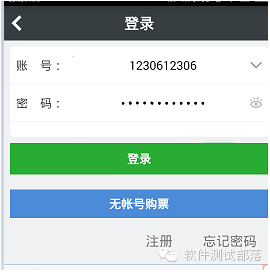
2.通过抓包找到登陆请求url(http://d0.suanya.cn/ntm4/decode)
3.请求类型选择:POST
4.输入登陆的url地址
5.RequestBody区域填入请求body,如下图红色框框区域

6.点执行后,左边会话框,直接报:405错误
(405:用来访问本页面的方法不被允许)
7.经过分析可能是请求headers的问题
(fiddler工具在发送请求时,会默认自带出一个headers,但是此APP估计只支持手机端访问,做了限制,所以需要手动创建一个手机端请求的headers,由此可见headers的重要性了吧~)
8.添加手机请求的headers(模拟从手机客户端请求)

9.添加headers后重新execute
10.会话框显示200请求成功
11.查看请求结果response:JSON

12.此时服务器返回的是json格式,如上图(欢迎使用铁路12306)
五、手写一个Request
点开Raw区域,按如下格式填写就行了

六、在Web会话列表中拖拽一个已有的Request
